DFIncBackup é um poderoso utilitário de backup de arquivos para Windowsque permite aos usuários criar tarefas de backup altamente personalizáveis e executá-las simultaneamente. Com suporte para locais locais e remotos, o aplicativo pode criar backups em contêineres de arquivos ZIP altamente compactados e criptografados para impedir o uso não autorizado de qualquer fonte externa. Além disso, o aplicativo apresenta um assistente muito simples para coletar requisitos de tarefas de backup do usuário; inclui várias opções de backup, desde o tipo de backup (incremental e diferencial), pasta de origem e destino, opções de agendamento, compactação e criptografia de arquivos e opções de monitoramento de alterações de arquivos. Em resumo, o DFIncBackup fornece uma solução abrangente de backup, com todos os recursos e opções necessários para criar tarefas de backup de acordo com os requisitos. Mais detalhes a seguir após o intervalo.
Além de fornecer a você modelos de tarefas de backup predefinidos, incluindo Mensagens de e-mail, Arquivar arquivos, Internet, Música e vídeo, Fotos e Configurações de shell do Windows, permite criar uma inclusão de arquivo baseada em regrase listas de exclusão para selecionar apenas os tipos de arquivo necessários da pasta de origem. Além disso, você pode especificar várias pastas de origem de onde os arquivos serão selecionados de acordo com as máscaras de arquivos definidas e depois fazer backup no local de destino definido.
Para cada Modelo de Backup, você tem a opção de escolher máscaras de arquivo para definir os tipos de arquivo que deseja fazer backup. Por exemplo, se você escolher Fotos e Imagens modelo, ele solicitará que você verifique os tipos de arquivoda lista, que inclui BMP, JPG, PNG <TIF, JPEG e muito mais. Isso economiza o tempo necessário para especificar manualmente os tipos de arquivos que serão copiados para backup. O aplicativo também fornece uma opção para salvar uma cópia local do arquivo de backup quando você escolhe fazer backup de dados em local remoto ou unidade removível.
Na interface principal, mostra todo o backuptarefas em uma fila com opções para iniciar, pausar e parar o processo de backup, editar as opções e configurações da tarefa de backup, restaurar o arquivo de backup e extrair backups e definir configurações do aplicativo. Para criar uma nova tarefa de backup, clique em Novo e digite o nome do Tarefa de backup.

A primeira etapa requer que você escolha um modelo de backup ou Tipos de arquivo selecionados opção. Você pode selecionar um modelo de backup e especificar o tipo de arquivo que deseja fazer backup na pasta de destino. No entanto, se você optar pelo modo de seleção manual, precisará especificar manualmente as máscaras de arquivo.
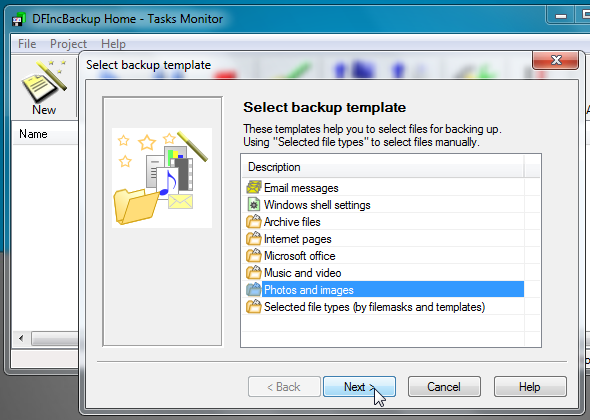
As etapas a seguir requerem a especificação da fontepastas, local de destino (unidade local, local de rede, dispositivo removível) e tipo de backup - incremental ou diferencial. Depois de definido o tipo de backup, você precisa especificar o método padrão para detectar alterações. Permite verificar os dois Por data e Por Conteúdo opções para fazer backup de arquivos assim que detectar umamudança. Abaixo da seção de monitoramento de arquivos, você pode configurar os métodos de arquivamento de arquivos. inclua arquivos abertos e ocultos no processo de arquivamento de arquivos e escolha o nível de compactação necessário.
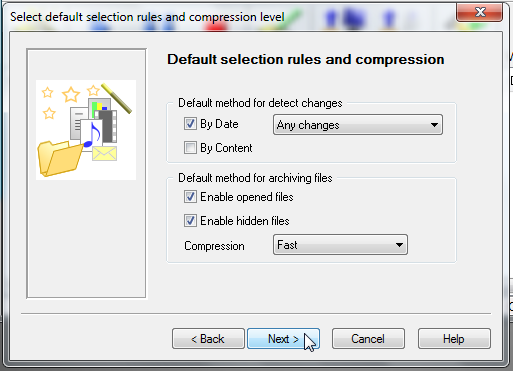
A próxima etapa permite ativar a opção de backup agendado e escolher o modo de backup para a execução de tarefas de backup agendadas.
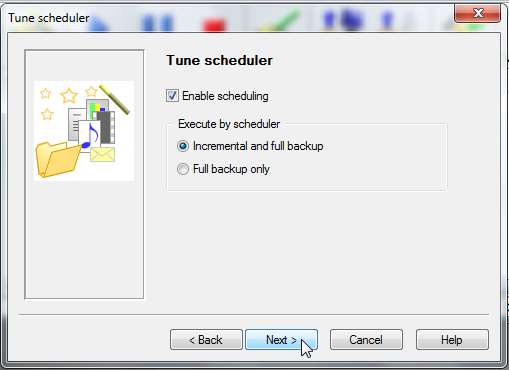
Se você ativar a opção de agendamento de backup, será necessário especificar a hora e os dias em que as tarefas de backup devem ser executadas.
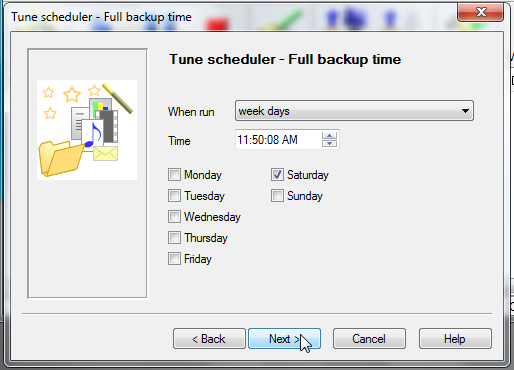
Depois de definir a opção de agendamento de backup, configure Erros, Aviso e Backup concluído configurações de notificações. Você também pode optar por enviar essas mensagens para o endereço de email especificado. Após todas as configurações necessárias terem sido definidas, insira as descrições do projeto e clique em Concluir para enviar os detalhes da tarefa de backup para a interface principal.
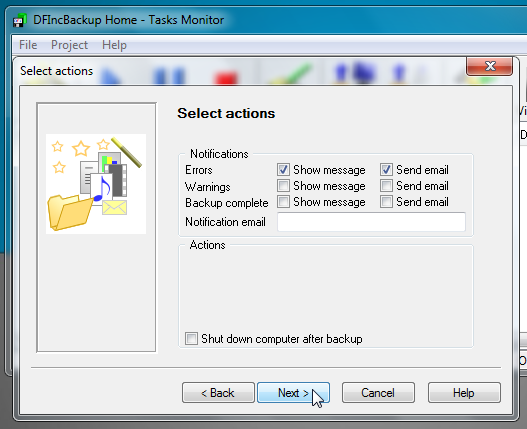
Clicar em Iniciar na barra de ferramentas inicia o processo de backup; você também pode restaurar o backup e extrair o contêiner de archive de backup.
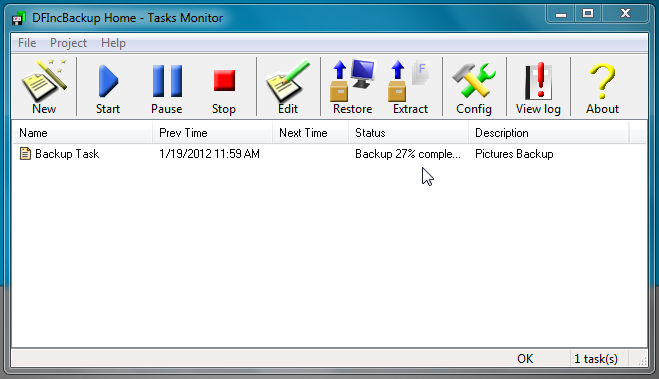
A caixa de diálogo Configuração contém apenas aplicativosconfigurações específicas. Permite alterar a pasta padrão do disco rígido, aplicar limites ao número de tarefas de backup que podem ser executadas simultaneamente, definir restrições de tamanho nos arquivos de backup e configuração. o Comece e Notificar As guias permitem alterar as opções de inicialização do programa,execução de atalho e configurações de e-mail de notificação, respectivamente. A guia Modelo permite adicionar novos modelos e especificar tipos de arquivos pré-incluídos e excluídos. De Drives de disco e Gravador de CD / DVD embutido separadores, você pode desativar a detecção automática da unidade de disco opção e especifique personalizado caminho da imagem do disco.
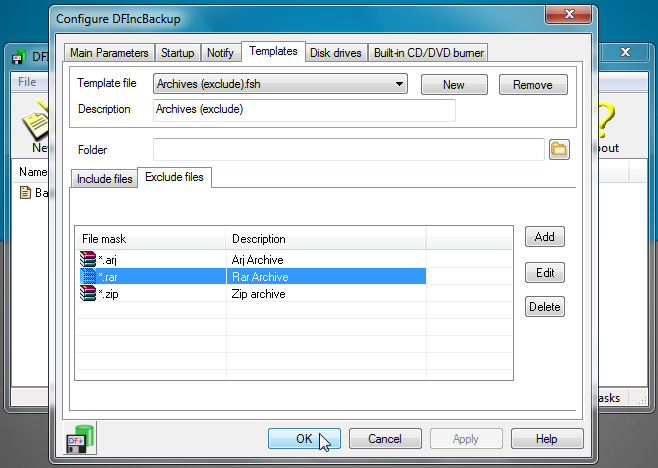
O DFIncBackup Home (versão gratuita) será totalmentesatisfazer suas necessidades de rotina de backup de arquivos. No entanto, se você quiser recursos avançados, como suporte à linha de comando, troca automática para a próxima partição no disco, executar tarefas de backup em sequência definida, atalhos para backup com um clique, executar ações de pré e pós-backup, poderá atualizá-lo para a edição Professional, que custa US $ 29,95. Ele funciona nas edições servidor e cliente do Windows.
DFIncBackup download grátis













Comentários